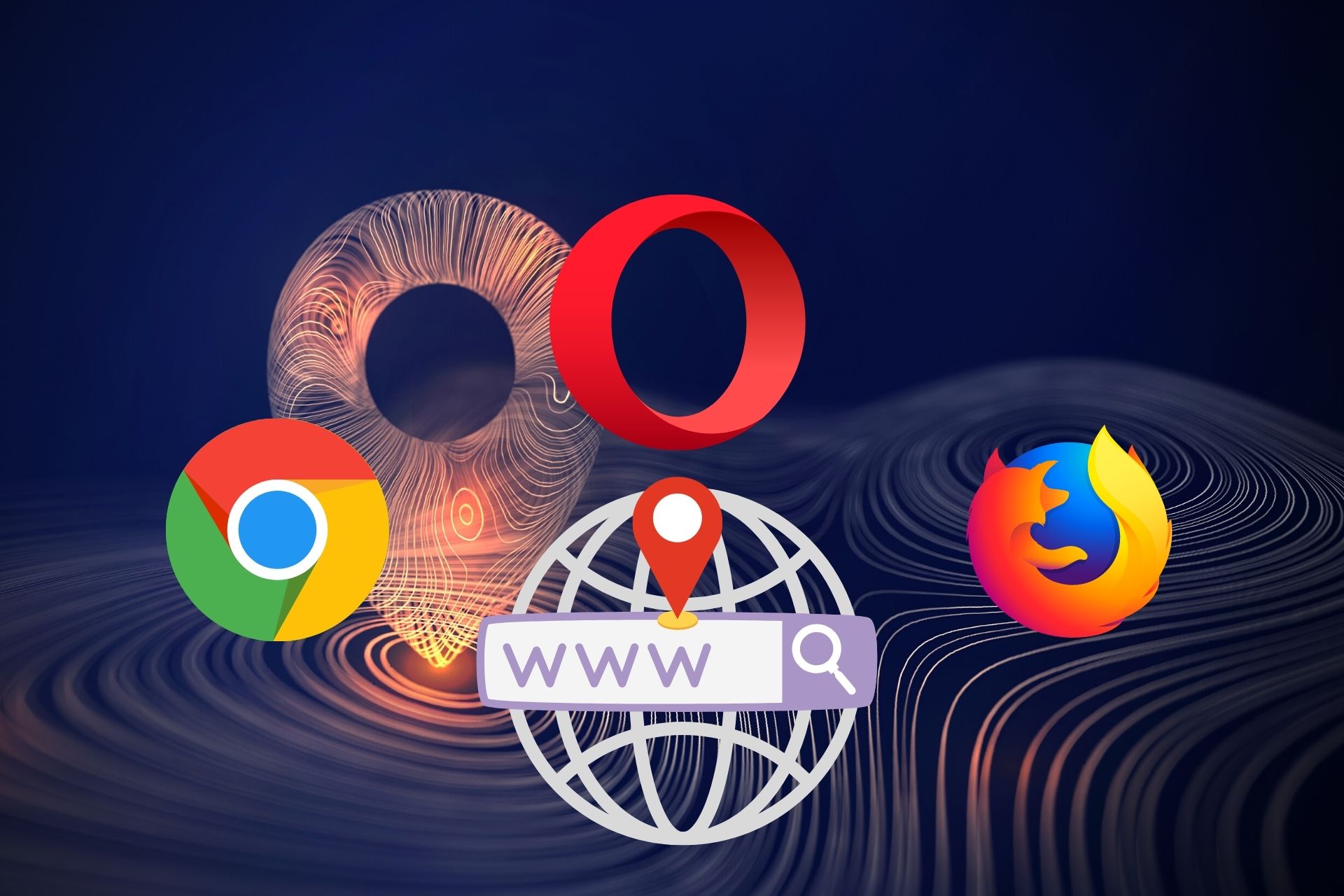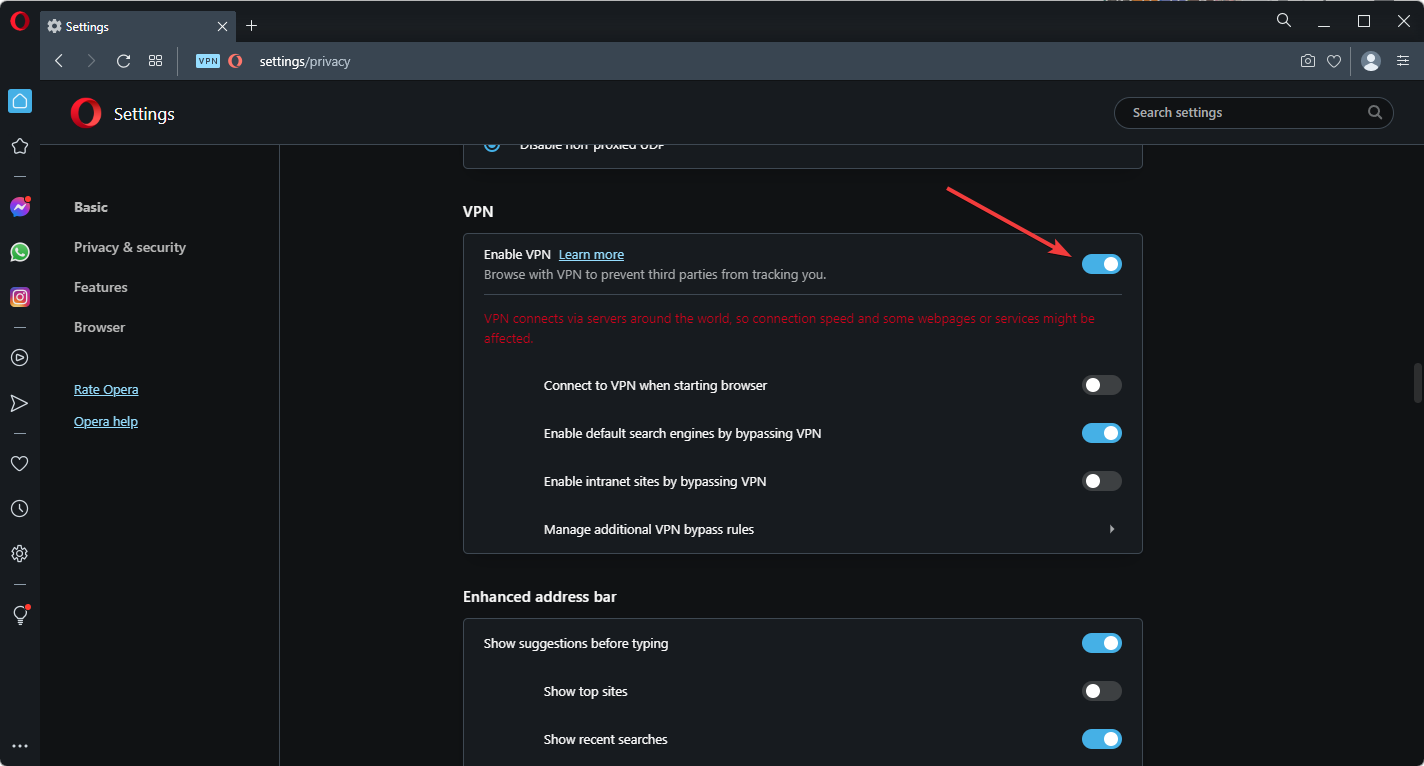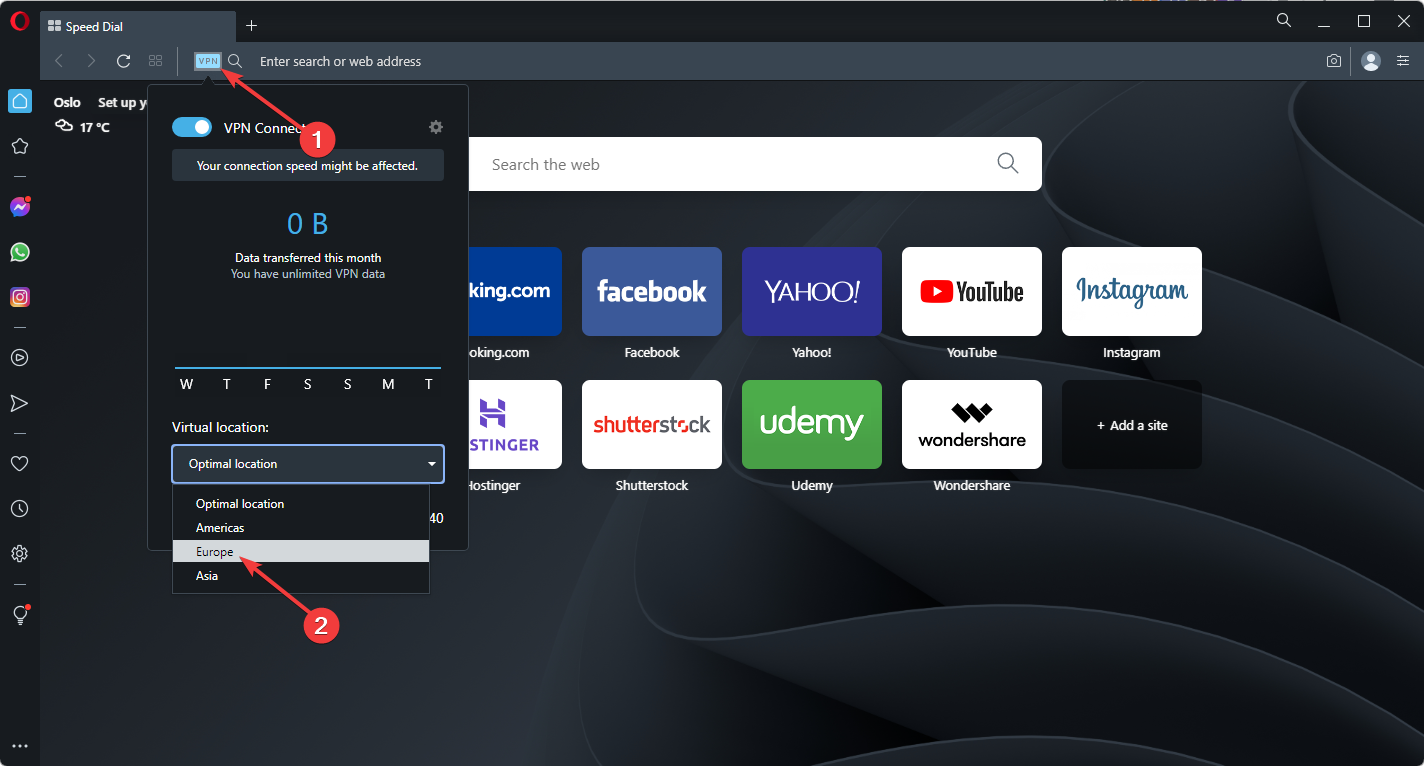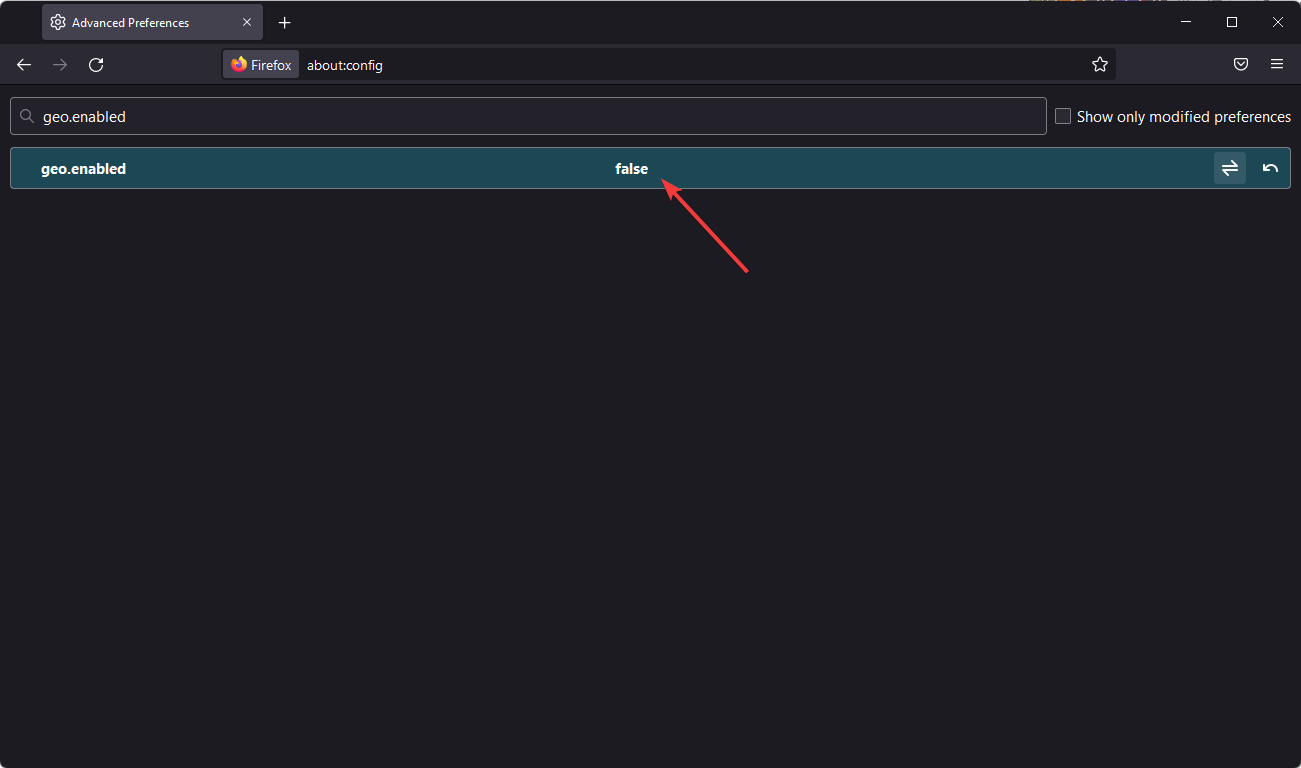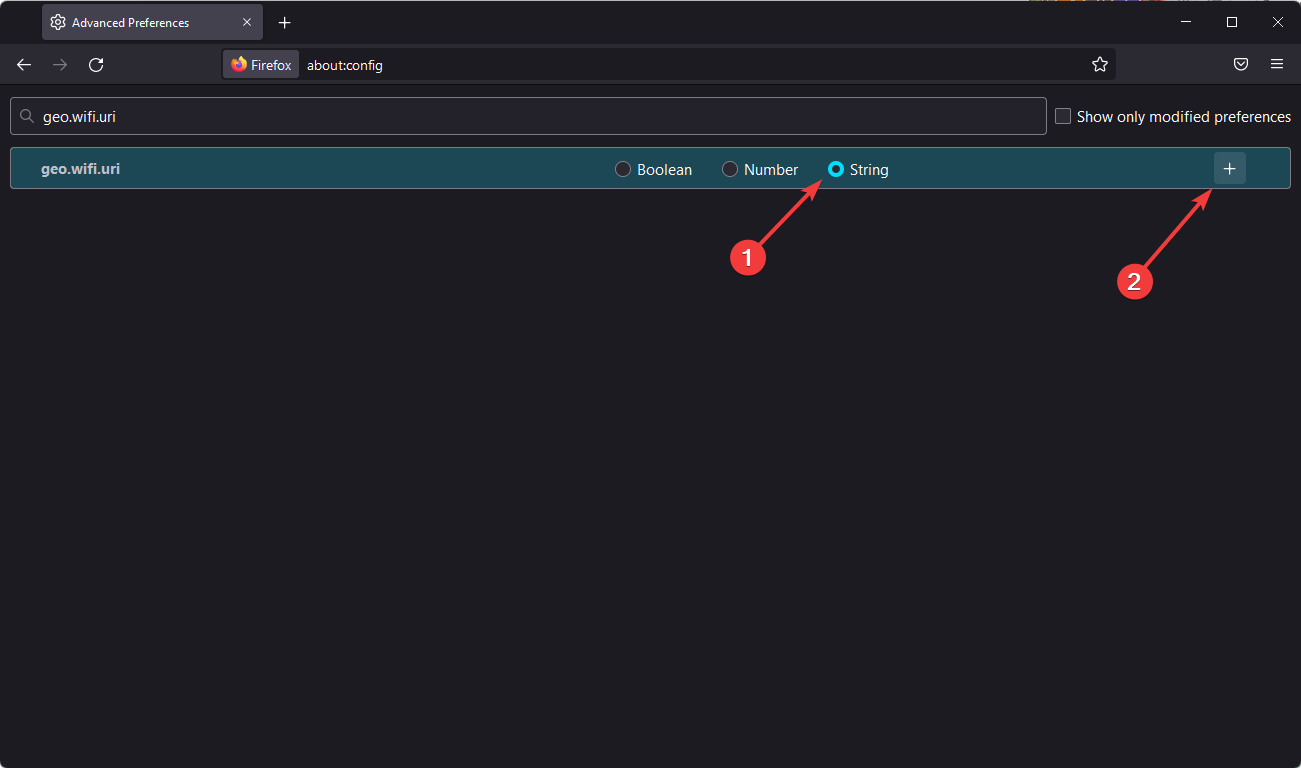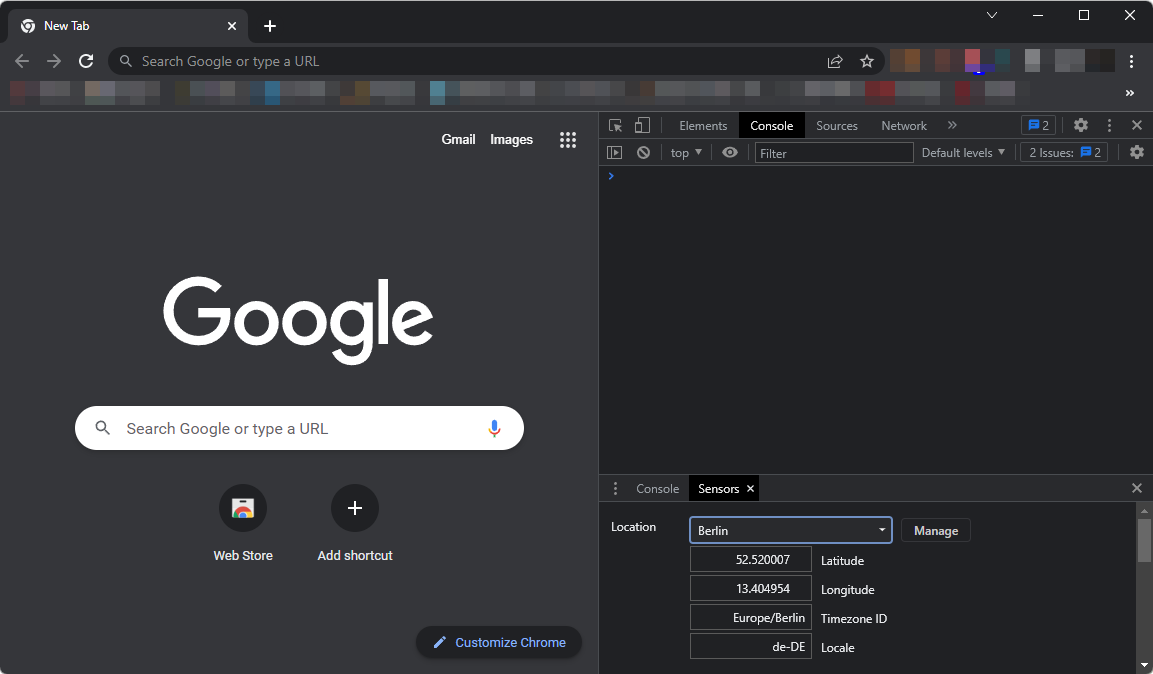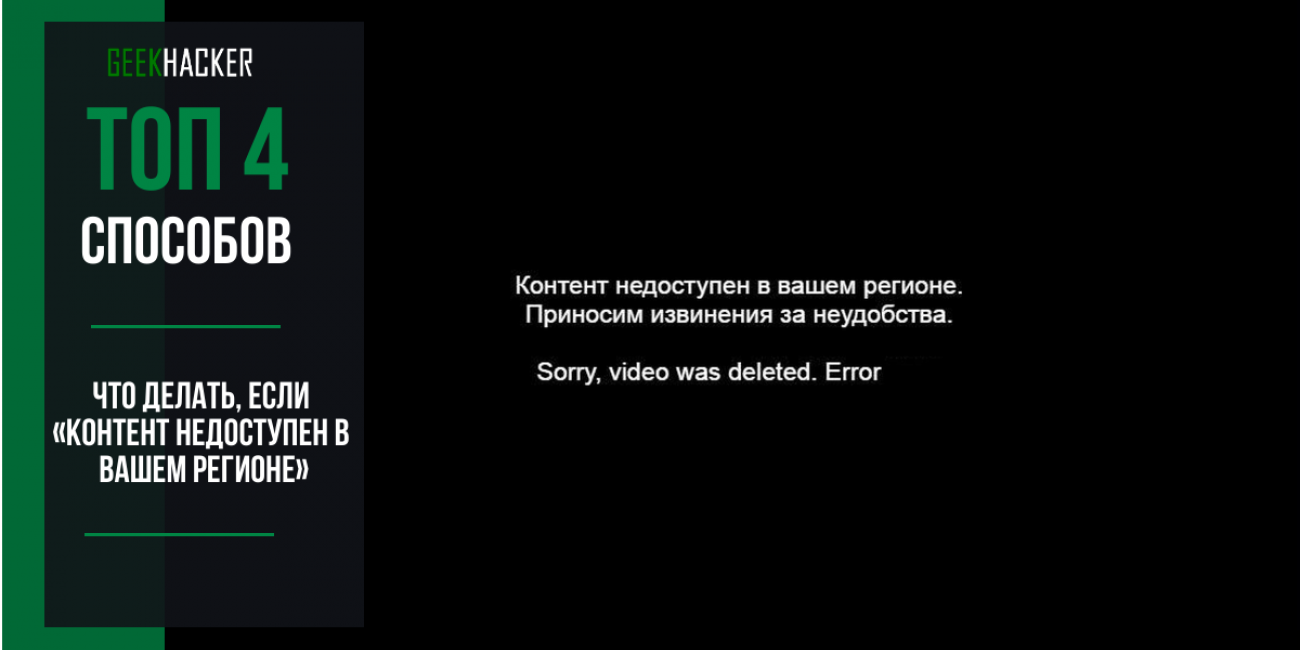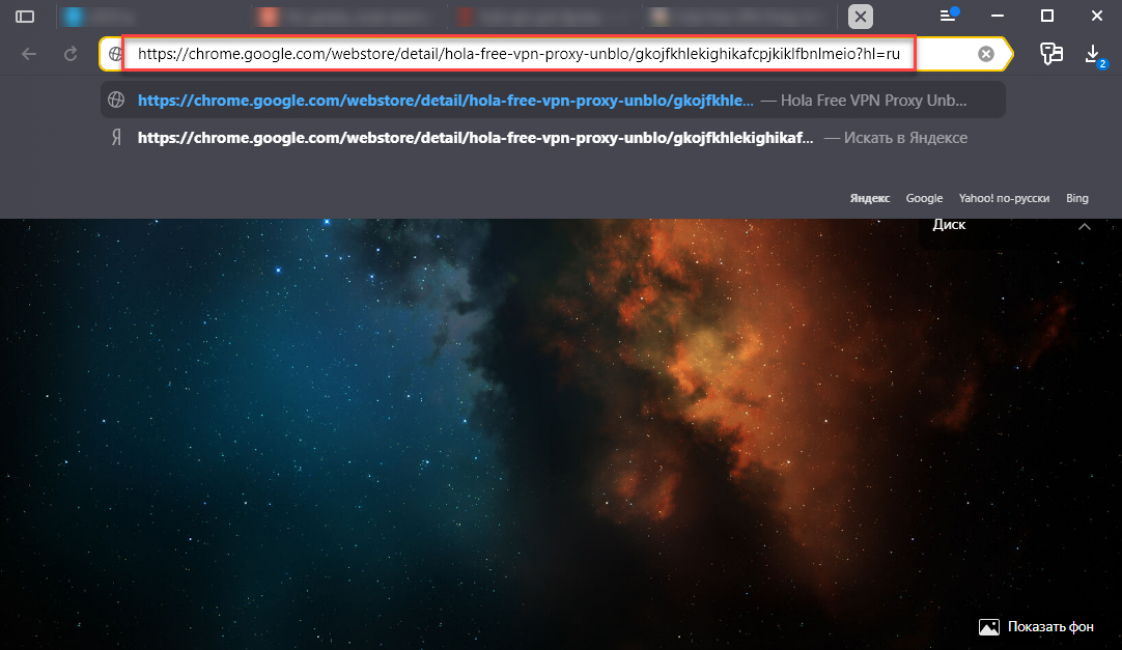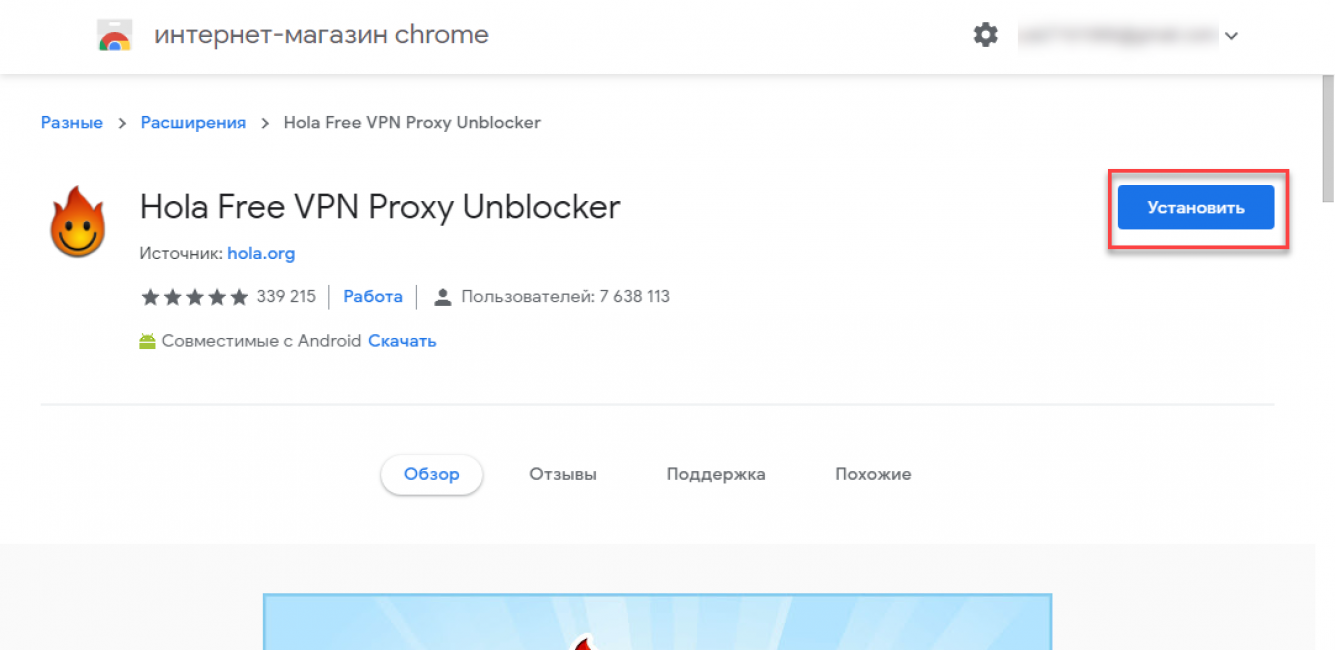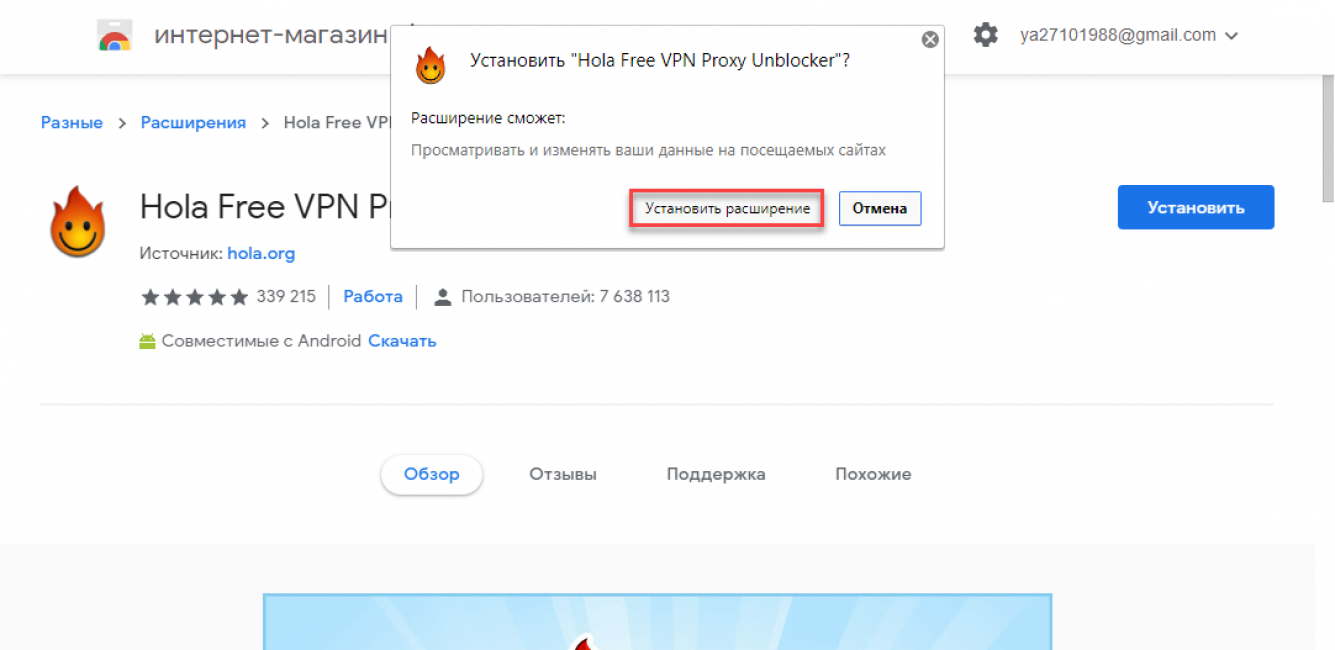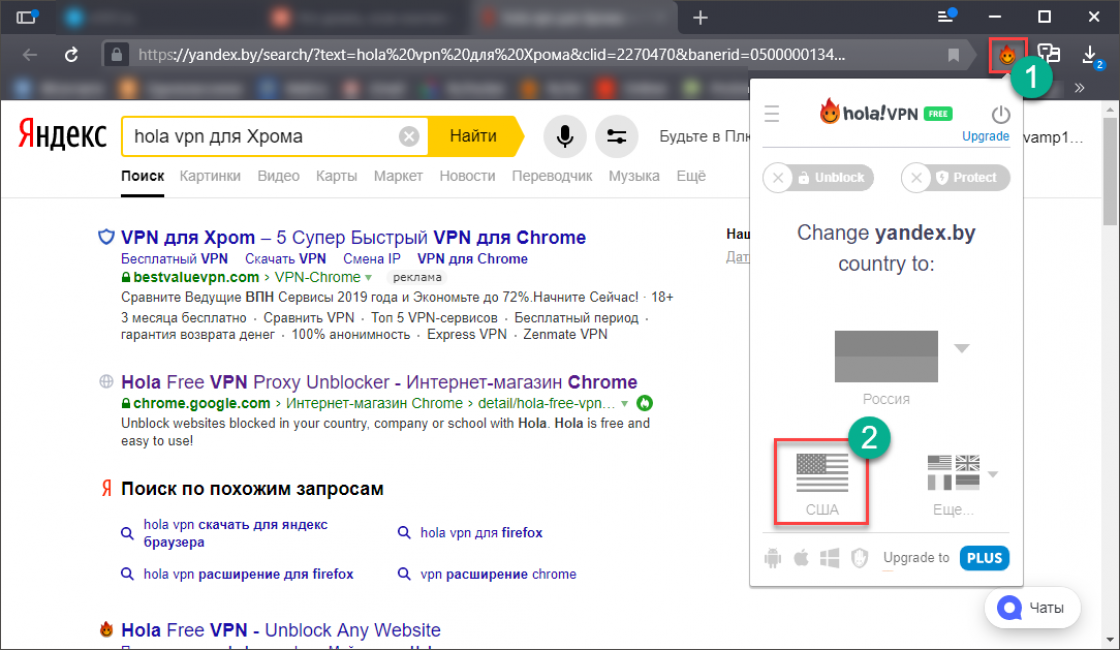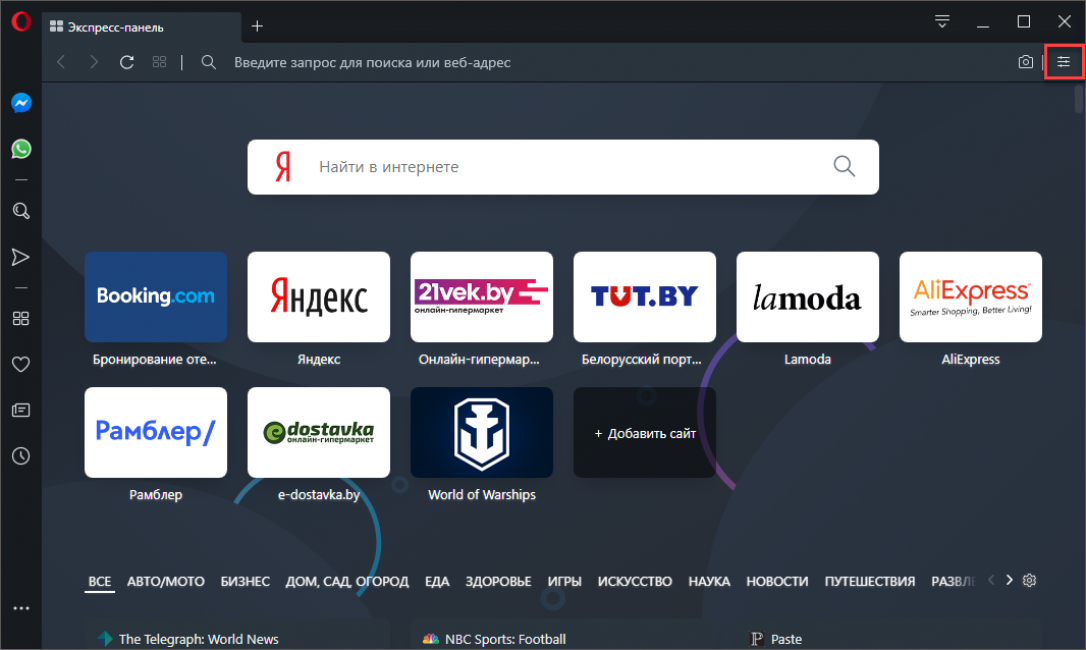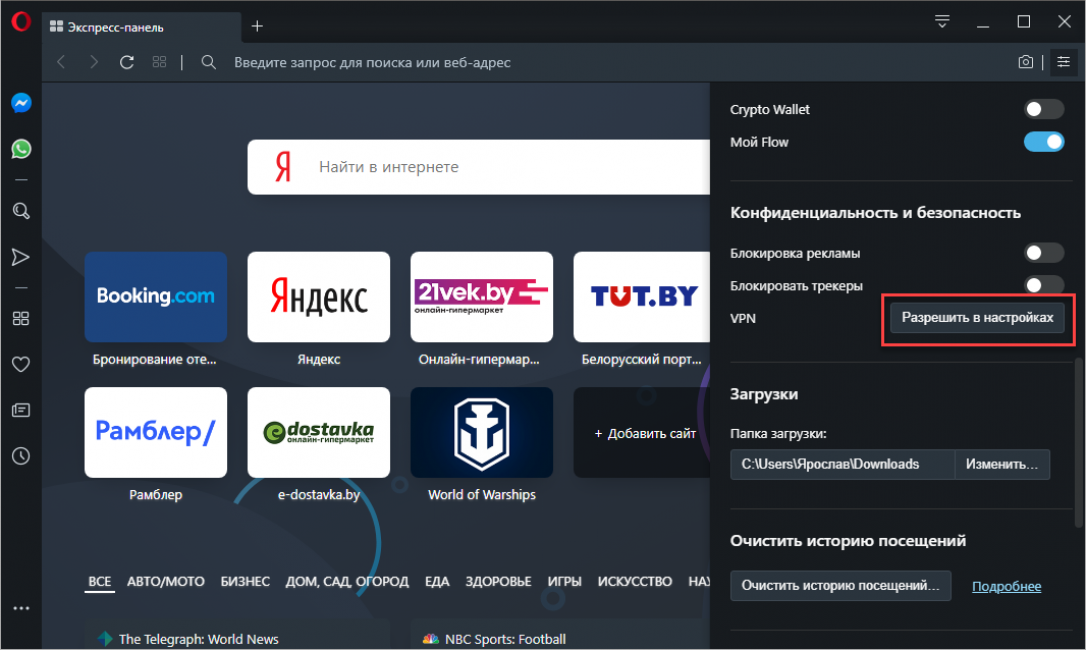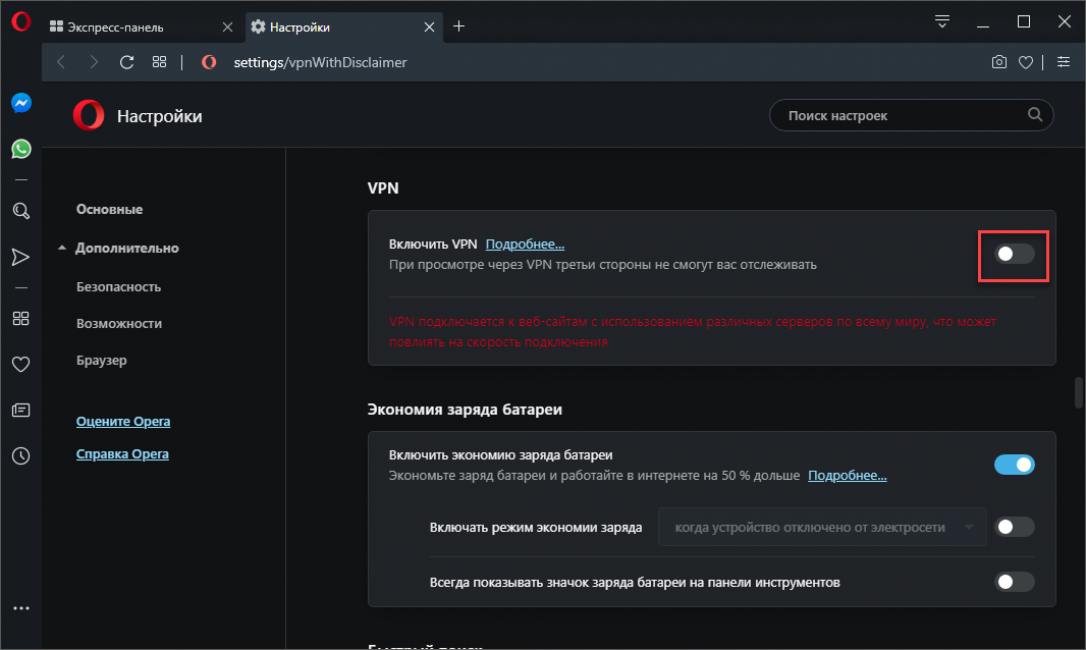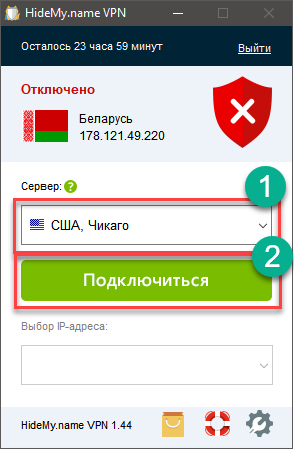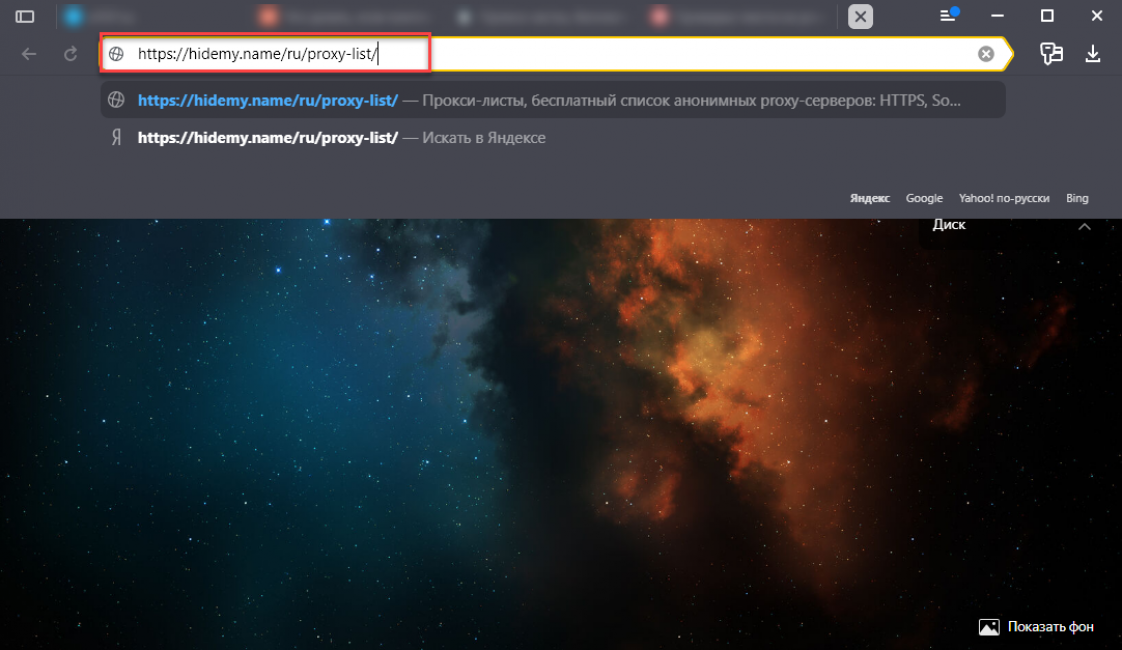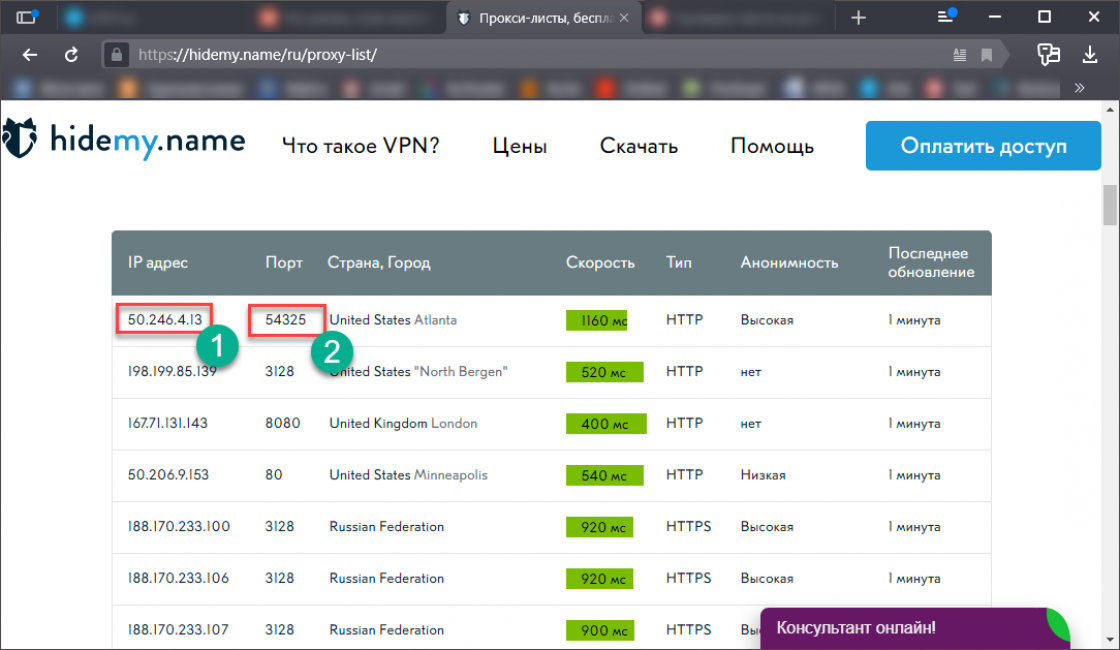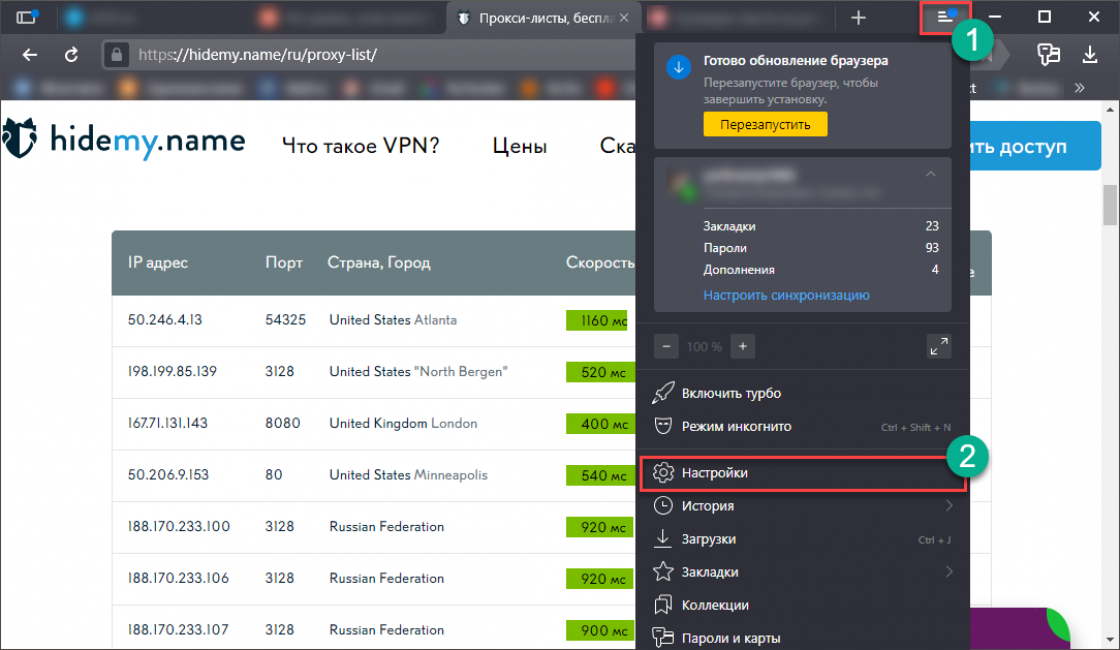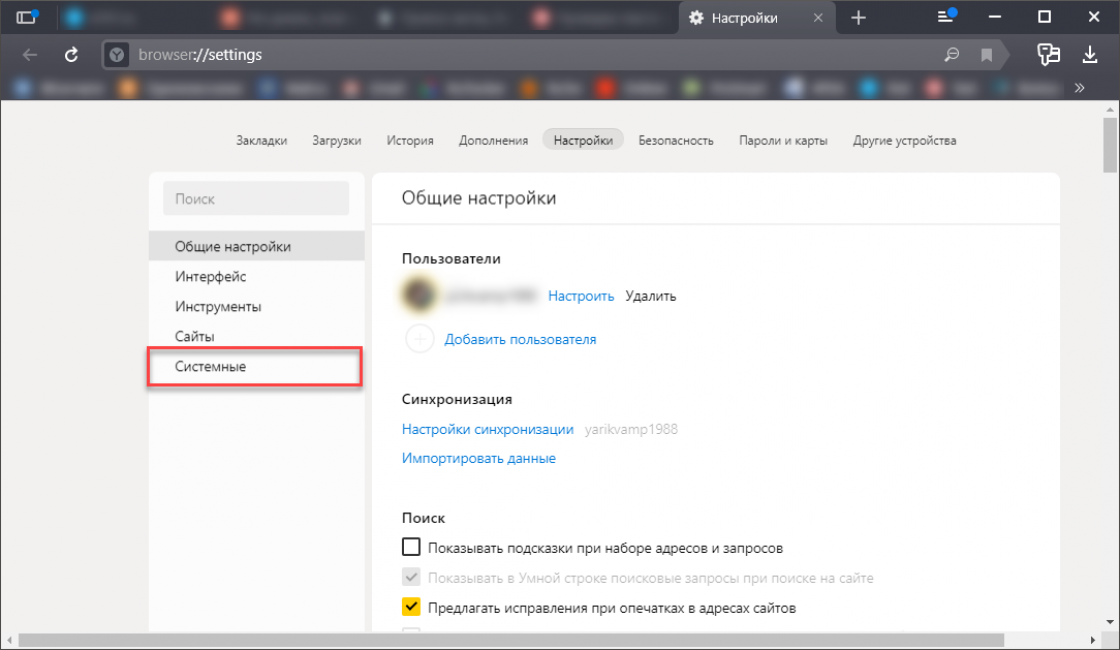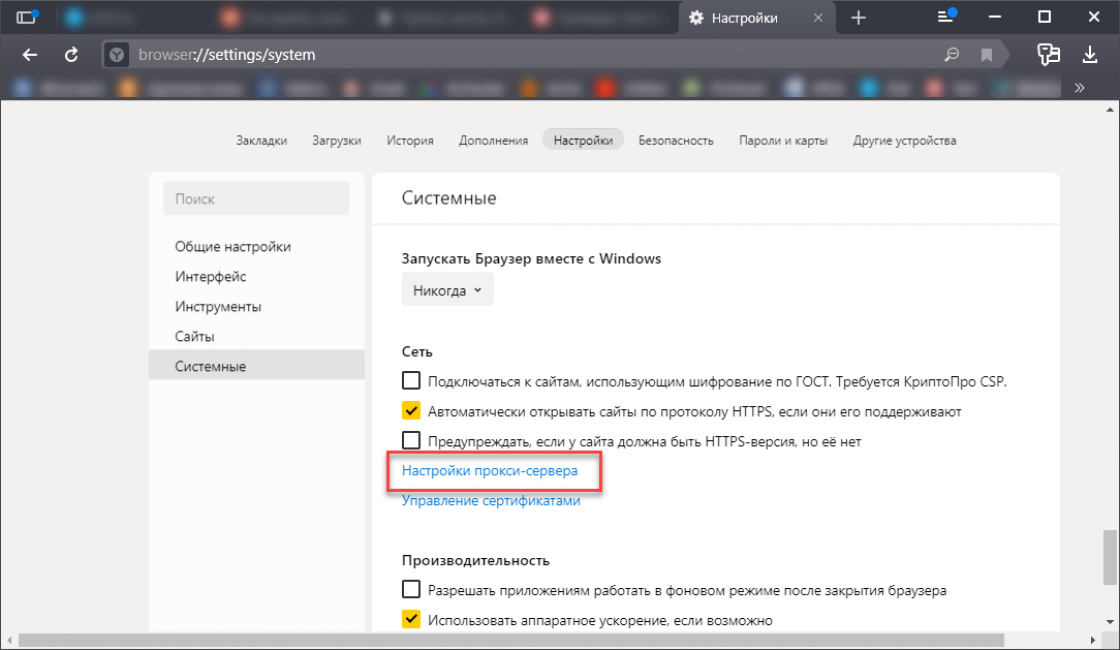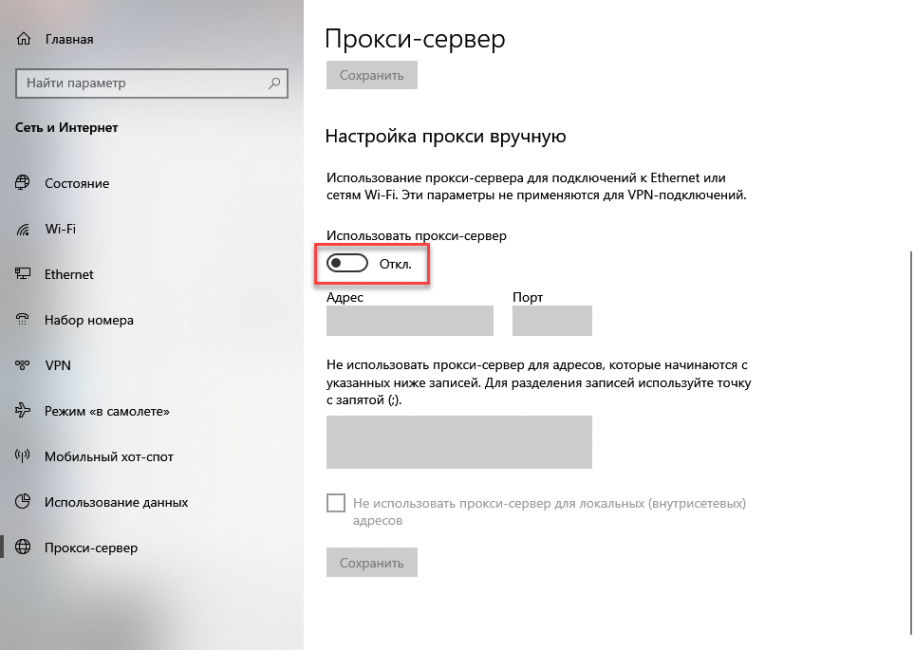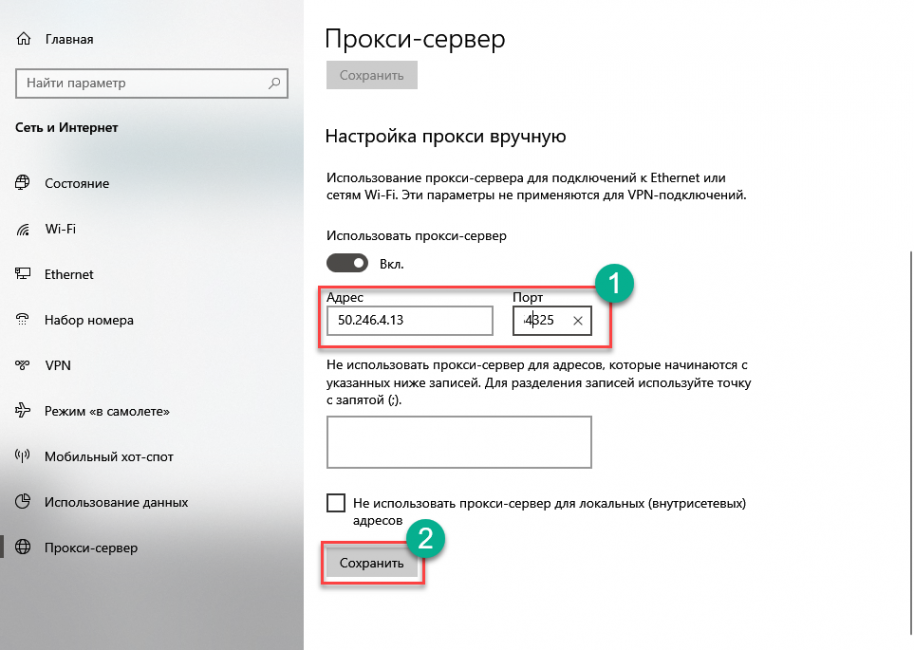You should also consider using a great VPN
by Milan Stanojevic
Milan has been enthusiastic about technology ever since his childhood days, and this led him to take interest in all PC-related technologies. He’s a PC enthusiast and he… read more
Updated on July 27, 2022
Fact checked by
Alex Serban
After moving away from the corporate work-style, Alex has found rewards in a lifestyle of constant analysis, team coordination and pestering his colleagues. Holding an MCSA Windows Server… read more
- Web browsers have multiple features, and they can easily detect the country you’re in.
- Manually setting the desired country in your browser is easy, and we’ll show you how to do it.
- There are just a few steps to apply in order to change Chrome or Chromium-based browser location country. Tor, Puffin, Brave, Edge, etc., are all Chromium-based browsers.
- Easy migration: use the Opera assistant to transfer exiting data, such as bookmarks, passwords, etc.
- Optimize resource usage: your RAM memory is used more efficiently than in other browsers
- Enhanced privacy: free and unlimited VPN integrated
- No ads: built-in Ad Blocker speeds up loading of pages and protects against data-mining
- Gaming friendly: Opera GX is the first and best browser for gaming
- Download Opera
If you want to change browser country on any of the popular web browsers, go through this article to get the appropriate guide.
Your web browser can detect the country you’re from, but did you know that you can set your country manually in your browser?
That’s right, and you can do this simply by changing a few settings in your web browser; today, we’ll show you how to do that.
Why should I change my location in the browser?
For many privacy reasons, you may like to hide your location and even spoof it to confuse the third party. These reasons include the followings:
- Accessing geo-restricted contents
- To surf the internet in more private ways
- Ensuring internet freedom
- Hiding your real identity from the third party.
What region is best for browsing?
The US is still the top pick as browsing and streaming region. Else, Canada, Iceland, Singapore, etc., are also hot choices.
From the United States, you can enjoy the majority of the web. It makes it a very common and best region for browsing.
There are several ways you can follow the ensure it. In this article, you will know about the most effective methods.
How do I change my browser to another country?
1. Opera
1.1 Enable VPN
- Using the Opera address bar, go to the following location:
opera://settings/privacy - Scroll down and expand Advanced.
- Enable VPN.
1.2 Change Location
- While browsing any website, click on the VPN icon in the top left corner.
- Choose your preferred location as shown in the screenshot.
This way, you can easily set a country on the Opera browser using the built-in VPN.
If you haven’t tried the Opera browser yet, perhaps it’s time you did because it comes with a lot of handy features that will make browsing more efficient.
To mention just a few: integrated ad blocker, customizable workflow, a customizable personal news feed, battery saver, integrated messengers for Twitter or Instagram, or crypto wallet.

Opera
Try the Opera browser with the free incorporated VPN and choose any location on the globe with just a few clicks.
2. Firefox
- Input about:config in the address bar and press enter.
- If the warning message appears, select I accept the risk.
- Search for geo.enabled and set it to False.
- Search for geo.wifi.uri and set it to String. Now click the + icon.
- Enter the following value:
data:application/json,{"location": {"lat": 40.7128, "lng": 74.0060}, "accuracy": 27000.0}
After making these changes, your location should be changed. Remember that you need to use coordinates matching your desired country.
2. Chrome
- Open Developer Tools – you can do that quickly by using Ctrl + Shift + I shortcut.
- Locate the Console tab and click the three dots next to it and choose Sensors.
- Set Geolocation to Custom location or anything you prefer.
In this way, you can change Chrome or Chromium-based browser location country. Tor, Puffin, Brave, Edge, etc., are Chromium-based browsers where you can do the same or similar things to change country or location.
- Microsoft Edge Keeps Crashing: 4 Easy Ways to Stop That
- Chrome Toolbar Missing: 5 Tested Ways to Get It Back
- 6 Best Lightweight Web Browsers for Raspberry Pi
- Fix error code: status_breakpoint [5 Steps]
- 7 Best Browsers that Work with Windows XP in 2023
If the above steps don’t work for these specific browsers, you should consider using a VPN like Private Internet Access (PIA). This service has extensions for Chrome, Firefox, and other Chromium-based web browsers. These extensions make it easy to change location and country.
This article has shown how to change browser location country. If you have any questions or know any better method, feel free to let us know in the comment box.
Newsletter
You should also consider using a great VPN
by Milan Stanojevic
Milan has been enthusiastic about technology ever since his childhood days, and this led him to take interest in all PC-related technologies. He’s a PC enthusiast and he… read more
Updated on July 27, 2022
Fact checked by
Alex Serban
After moving away from the corporate work-style, Alex has found rewards in a lifestyle of constant analysis, team coordination and pestering his colleagues. Holding an MCSA Windows Server… read more
- Web browsers have multiple features, and they can easily detect the country you’re in.
- Manually setting the desired country in your browser is easy, and we’ll show you how to do it.
- There are just a few steps to apply in order to change Chrome or Chromium-based browser location country. Tor, Puffin, Brave, Edge, etc., are all Chromium-based browsers.
- Easy migration: use the Opera assistant to transfer exiting data, such as bookmarks, passwords, etc.
- Optimize resource usage: your RAM memory is used more efficiently than in other browsers
- Enhanced privacy: free and unlimited VPN integrated
- No ads: built-in Ad Blocker speeds up loading of pages and protects against data-mining
- Gaming friendly: Opera GX is the first and best browser for gaming
- Download Opera
If you want to change browser country on any of the popular web browsers, go through this article to get the appropriate guide.
Your web browser can detect the country you’re from, but did you know that you can set your country manually in your browser?
That’s right, and you can do this simply by changing a few settings in your web browser; today, we’ll show you how to do that.
Why should I change my location in the browser?
For many privacy reasons, you may like to hide your location and even spoof it to confuse the third party. These reasons include the followings:
- Accessing geo-restricted contents
- To surf the internet in more private ways
- Ensuring internet freedom
- Hiding your real identity from the third party.
What region is best for browsing?
The US is still the top pick as browsing and streaming region. Else, Canada, Iceland, Singapore, etc., are also hot choices.
From the United States, you can enjoy the majority of the web. It makes it a very common and best region for browsing.
There are several ways you can follow the ensure it. In this article, you will know about the most effective methods.
How do I change my browser to another country?
1. Opera
1.1 Enable VPN
- Using the Opera address bar, go to the following location:
opera://settings/privacy - Scroll down and expand Advanced.
- Enable VPN.
1.2 Change Location
- While browsing any website, click on the VPN icon in the top left corner.
- Choose your preferred location as shown in the screenshot.
This way, you can easily set a country on the Opera browser using the built-in VPN.
If you haven’t tried the Opera browser yet, perhaps it’s time you did because it comes with a lot of handy features that will make browsing more efficient.
To mention just a few: integrated ad blocker, customizable workflow, a customizable personal news feed, battery saver, integrated messengers for Twitter or Instagram, or crypto wallet.

Opera
Try the Opera browser with the free incorporated VPN and choose any location on the globe with just a few clicks.
2. Firefox
- Input about:config in the address bar and press enter.
- If the warning message appears, select I accept the risk.
- Search for geo.enabled and set it to False.
- Search for geo.wifi.uri and set it to String. Now click the + icon.
- Enter the following value:
data:application/json,{"location": {"lat": 40.7128, "lng": 74.0060}, "accuracy": 27000.0}
After making these changes, your location should be changed. Remember that you need to use coordinates matching your desired country.
2. Chrome
- Open Developer Tools – you can do that quickly by using Ctrl + Shift + I shortcut.
- Locate the Console tab and click the three dots next to it and choose Sensors.
- Set Geolocation to Custom location or anything you prefer.
In this way, you can change Chrome or Chromium-based browser location country. Tor, Puffin, Brave, Edge, etc., are Chromium-based browsers where you can do the same or similar things to change country or location.
- Microsoft Edge Keeps Crashing: 4 Easy Ways to Stop That
- Chrome Toolbar Missing: 5 Tested Ways to Get It Back
- 6 Best Lightweight Web Browsers for Raspberry Pi
If the above steps don’t work for these specific browsers, you should consider using a VPN like Private Internet Access (PIA). This service has extensions for Chrome, Firefox, and other Chromium-based web browsers. These extensions make it easy to change location and country.
This article has shown how to change browser location country. If you have any questions or know any better method, feel free to let us know in the comment box.
Newsletter
При работе над проектами под бурж появляется острое желание смотреть выдачу из разных гео. Не только стран, но и городов
У сеошника возникают типичные вопросы:
- как изменить местоположение в гугле?
- как изменить регион поиска в google?
- как смотреть результаты выдачи Гугла под другим гео без ВПН?
GeoClever как возможность изменить страну поиска в Google — все!
Раньше использовал GeoClever чтоб подменять выдачу. Ссылка на плагин
Но! Плагин перестал норм работать. Поддержка его перестал поддерживать, а смотреть под другими городами нужно.
Работало оно так
Настройки поиска в Гугл Хром помогут поменять только страну поиска
Можно использовать встроенные возможности Хрома. Но, так вы сможете поменять только страну. Изменить выдачу в рамках города не получится. А мы все понимаем, что по запросу «купить диван», выдача Google в Киеве и Одессе будет разной
Инструмент Google Ads «предварительный просмотр» — самый неудобный инструмент, чтоб изменить страну поиска в Google
Иногда использую его, что просто проверить, насколько адекватно показывается выдача под другим гео. Но оно такое не юзерфрендли, что хочется закрыть и удалить.
Кстати, после того, как увидел серьезную разницу в выдаче между предварительным просмотром от Гугл Адс и геоклевер, последний напрочь снес.
Инструмент норм только, чтоб что-то проверить, и чтоб не включать VPN
Google Location Changer от SE Ranking
Сам инструмент бесплатный. Это огромный плюс. Как я понял, инструмент тянет выдачу из «предварительного просмотра»
Location Guard — жирный аналог GeoClever
Для меня мастхев инструмент в работе. Можно собирать локал паки, смотреть подсказки и кучу всего.
Как настроить и использовать — смотрите в видео
Ссылка на плагин для Chrome:
Этот же плагин для Mozilla
- 1. CleverGeo
- 2. VPN
- 3. Location Guard
- 4. Google Location Changer
- 5. Precise Address Location Emulator
- 6. SEO Search Simulator
- 7. Изменение местоположения вручную
Возможность смены города или страны в поиске ‒ очень полезная опция для тех, кому нужно сделать анализ конкурентов в выдаче при условии, что они находятся в другом регионе. В этом пригодятся расширения для браузеров, которые делают подмену геолокации.
Ранее в этих целях использовали плагин GeoClever. Но с тех пор, как он прекратил работу, появились более продвинутые варианты для ранжирования конкурентов по различным запросам в других регионах.
1. CleverGeo
Расширение, практически идентичное прекратившему работу – это видно даже из названия, не только из интерфейса. На сегодняшний день считается лучшим вариантом из предложенных.
После установки и активации плагина появляется кнопка CleverGeo справа под поисковой строкой. Если кликнуть по ней, выпадет меню для ввода региона. Последние используемые сохраняются, их можно быстро активировать вновь. Для того чтобы отключить регион, нужно кликнуть по крестику рядом.

Рис. 1 ‒ Интерфейс CleverGeo
Преимущества: Также плагин позволяет корректировать другие настройки просмотра: менять язык выдачи, тип устройства (например, мобильный или планшет), показывать 10-100 результатов на странице.
2. VPN
Расшифровывается как Virtual Private Network – виртуальная частная сеть. Это совокупность технологий, которые могут обеспечить сетевые соединения поверх другой сети. Распространенный способ скрыть свое местоположение и посмотреть объявления, показанные в других регионах.
Для использования на компьютере можно установить программу VPN-клиент на ПК или добавить расширение для браузера. Если вы пользуетесь Opera, то найдете уже встроенный в нее VPN. Кроме того, можно добавить расширение для браузера через Webstore. На смартфонах и айфонах VPN можно пользоваться, скачав мобильные приложения, например, Cloak для iOS или OpenVPN для Android.
С помощью VPN меняется IP-адрес: для этого нужно вручную выбрать местоположение сервера для подключения. Позволяет защитить приватные данные при пользовании интернетом от перехвата злоумышленниками и вести безопасную деятельность в интернете.
Все VPN подразделяются на бесплатные и платные. Среди первых чаще попадаются те, которые имеют проблемы с конфиденциальностью и могут передавать информацию третьим сторонам.

Рис. 2 ‒ Интерфейс Touch VPN
Впрочем, для SEO-целей VPN недостаточно надежен ‒ выдача может несколько отличаться от настоящей, а браузер даже с применением виртуальной частной сети иногда определяет адрес. Спуфинг местоположения возможен с помощью многих VPN, но стоит быть готовыми к отсутствию шифрования трафика при отдельном использовании.
Преимущества: популярен, используется многими юзерами интернета.
3. Location Guard
Это официальный плагин от Google. Он позволяет изменять географическое местоположение и сохранить конфиденциальность.
Неоспоримые плюсы ‒ он бесплатен, легко устанавливается в Chrome и Firefox. После установки расширения для браузера на странице опций задаются географические координаты. Кроме того, здесь доступна установка других переменных в IP-геолокации.

Рис. 3 ‒ Интерфейс Location Guard
Преимущества: Как указано в описании продукта, у плагина предусмотрены три настраиваемых уровня конфиденциальности. А значит, можно настроить нужный для каждого веб-сайта для обеспечения гибкости: например, для маршрутов движения можно указать более точное местоположение, чем для запроса о прогнозе погоды. Кроме того, Location Guard защищает точное местоположение, обнаруженное с помощью JavaScript API.
4. Google Location Changer
Еще один бесплатный инструмент от Google. Нужную поисковую выдачу можно проверять прямо с основной страницы, заполнив поля.
Location Changer позволяет использовать поиск Google, условно перенеся пользователя в другое место: понадобится указать запрос, страну, город и язык.

Рис. 4 ‒ Интерфейс Location Changer
Информация в приложении подтягивается из «Предварительного просмотра» в Google Ads.
Преимущества: Чуть ниже основных полей можно выбрать из трех типов устройства и поочередно посмотреть, как будет отображаться выдача.
5. Precise Address Location Emulator
Отличное расширение для быстрой имитации местоположения, исключает использование VPN-сервисов, прокси и изменения IP-адреса. Задать можно любой адрес. Плагин работает очень быстро, но повторные изменения местоположения вступают в силу через несколько минут. Лучше воспользоваться кнопкой «Обновить местоположение» внизу поисковой выдачи, чтобы ускорить процесс наверняка.

Рис. 5 ‒ Интерфейс Precise Address Location Emulator
Преимущества: Из-за максимально естественной работы Precise Address Location Emulator станет отличным помощником в проверке локальных данных РРС и SEO.
6. SEO Search Simulator
При помощи SEO Search Simulator проверяются позиции по первым 100 результатам выдачи конкретного URL-адреса.

Рис. 6 ‒ Интерфейс SEO Search Simulator
Но есть важная деталь ‒ в случае с этим расширением задать можно только страну, опция более точного выбора параметров локации (город, регион) не предусмотрена.
Преимущества: Это расширение анализирует выдачу по поисковым запросам из любой страны.
7. Изменение местоположения вручную
Вот как это делается в браузере Chrome. Достаточно выполнить несколько несложных шагов:
1. При наличии ОС Windows рабочая комбинация клавиш – [Ctrl + Shift + I].
Для MacOS, в свою очередь, используется [Cmd + Option + I].
При нажатии этой комбинации в браузере должно открыться окно инструментов разработчика.
2. Далее нужно нажать Esc и развернуть меню на открывшейся консоли (три точки, расположенные в левой нижней части экрана).
3. Из пунктов выпадающего списка выбрать пункт «Сенсоры» и сменить геолокацию на нужную: выбрать город из перечня либо ввести название вручную.

Рис. 7 ‒ Смена геолокации вручную
Преимущества: Вручную, не пользуясь какими-либо программами и расширениями, изменить геолокацию проще всего.
Таким образом, существует как минимум 7 вариантов смены региона, а какой из них удобнее в работе, каждый решает сам. Наверняка будут появляться и новые инструменты, поскольку любые технологии обновляются и развиваются.
Если вы нашли ошибку, пожалуйста, выделите фрагмент текста и нажмите Ctrl+Enter.
Многие сайты потокового видео географически ограничен. Например, доступны Hulu и Pandora, Spotify, Sling TV и т. д. только в США, в то время как BBC iPlayer доступен только в Великобритании.
Теперь есть два способа: любой веб-сайт может определить, откуда вы просматриваете — ваш IP-адрес и местоположение браузера.
Хотя вы можете легко изменить айпи адрес ваш, используя любой VPN , но изменить местоположение браузера непросто.
Например, на днях я просматривал CBS через VPN, и все работало нормально. Но когда я решил посмотреть местные каналы на CBS, мне показалось всплывающее окно с запросом о местоположении моего браузера. Когда я нажимаю «Разрешить», появляется сообщение, что контент недоступен в моем регионе.
Изменить страну расположения браузера в Chrome
До сих пор я использую расширение для Chrome »Геолокация вручнуючтобы исправить эту проблему, но после нового обновления «HTML 5 Geolocation API» ни один из этих подключаемых модулей, похоже, не работает. Но вот простое решение с использованием инструментов разработчика Chrome
Чтобы проверить это, вы можете использовать mylocation.org Там вы увидите два типа местоположения — публичный IP-адрес и местоположение в геобраузере. Общедоступный IP-адрес можно легко изменить с помощью VPN. Например, если вы включите любую VPN и переключитесь на сервер в США, IP-адрес переключится на адрес в США.
Затем щелкните вкладку «Геолокация» в браузере и нажмите «Начать тестирование». Вы заметите, что даже если VPN работает в фоновом режиме, веб-сайт вашего браузера по-прежнему будет показывать ваше исходное местоположение.
Вам нужно изменить расположение браузера Chrome, чтобы исправить это, мы будем использовать консоль разработчика или Inspect Element. Чтобы открыть инструменты разработчика Chrome в Google Chrome, нажмите «Настроить хром» (⋮)> «Дополнительные инструменты»> «Инструменты разработчика». Вы также можете щелкнуть правой кнопкой мыши страницу, которую хотите отредактировать, и выбрать «Проверить». Мне нравится использовать сочетание клавиш Ctrl + Shift + I (Cmd + Option + I для Mac).
Нажмите кнопку с тройной точкой в правом верхнем углу, затем выберите параметр «Датчики» в разделе «Дополнительные инструменты».
Новое окно датчика откроется в нижней половине консоли разработчика, в разделе «Геолокация» выберите «Пользовательское местоположение».
Теперь введите свое местоположение на основе широты и долготы. Если вы не знаете этих значений, вы всегда можете использовать Карты Google. Или просто выберите название города, например, Mountain View, установив флажок рядом с надписью «Геолокация». Теперь перезагрузите страницу, разрешите данные о местоположении во всплывающем окне, и вы увидите, что карта обнуляется в указанном вами месте.
Прежде чем тестировать его на сайте прямой трансляции, убедитесь, что вы вышли из системы в предыдущем сеансе, или откройте сайт в режиме инкогнито. Затем измените местоположение GPS вашего браузера, используя то же решение. А теперь, если вы обновите страницу и нажмете «Разрешить местоположение», на этот раз вы сможете транслировать локальные станции.
Изменить страну расположения браузера в Firefox
Чтобы изменить местоположение в Firefox, вы можете использовать расширение браузера — Расположение Охрана. Он доступен для Firefox 38.0 и выше. Вам просто нужно установить расширение и перезапустить браузер.
После установки щелкните значок расширения Location Guard в своем браузере и выберите вариант.
Это откроет меню параметров в новой вкладке. Щелкните Параметры расширения (3 горизонтальные линии) и выберите Фиксированное местоположение. Щелкните карту или перетащите маркер, чтобы задать новое фиксированное местоположение. Теперь расширение всегда будет показывать заранее определенный статический сайт, который никогда не меняется (вместо создания поддельного сайта, который выполняется по умолчанию).
Закройте вкладку меню «Параметры» и вернитесь на страницу, на которой вы хотите изменить свое местоположение. Обновите страницу, и ваш сайт должен измениться.
Изменить страну расположения браузера на Android
Тот же обходной путь работает и для Android, например, я не могу использовать все приложение Sling TV за пределами США, если я не разрешаю его с разрешением местоположения. Просто скачайте приложение Поддельный GPS из Play Store и предоставьте ему разрешение в настройках разработчика. Вы должны установить местоположение в Калифорнии и включить его. Теперь, если вы откроете приложение Sling и дадите ему разрешение видеть ваше местоположение, все должно работать нормально.
Мы надеемся, что это поможет вам транслировать ваши любимые каналы или получать доступ к любимому сервису из любой точки мира. К сожалению, постоянного способа изменить местоположение в Chrome нет расширения, которое использовалось для упрощения работы, но сейчас оно не работает. Итак, я думаю, вам придется каждый раз делать это вручную.
Стоит заметить, что чаще всего с этой проблемой сталкиваются жители Украины и России. Сервер считывает IP адрес пользователя и на его основании принимает решение: разрешить контент или нет. Конечно, приятного в этом мало. Учтите, что заблокировать контент мог и ваш провайдер.
В этом случае некоторые способы, рассмотренные ниже могут быть бесполезными. И если провайдер доставляет такие неудобства, то его можно и поменять. Не стоит забывать и о санкциях Роскомнадзора.
Однако пользователи могут бороться с такой дискриминацией. И способов для этого довольно много. Никто не помешает нам наслаждаться любимыми видео.
Сейчас мы подробно рассмотрим все варианты обхода блокировок начнем с самых простых методов и постепенно перейдем к более сложным.
Использование VPN расширений для браузеров
Вероятно, это самый простой и доступный каждому вариант. Плагины такого типа успешно меняют реальный IP адрес пользователя. Они заставляют сервер думать, что юзер находится в совсем другой стране. И контент оказывается разрешенным.
Хорошо себя себя зарекомендовал плагин Hola VPN. Он бесплатен, прост в настройке и обеспечивает довольно высокую скорость при перенаправлении трафика. Рассмотрим пример использования расширения в Яндекс.Браузер. Для Google Chrome инструкция будет аналогичной. Также Вы можете изучить наш список лучших VPN.
1
Итак, запускаем браузер и переходим по ссылке: Перейти
2
Далее кликаем по кнопке Установить
3
Подтверждаем свои намерения при помощи соответствующего пункта.
4
После инсталляции кликаем по иконке расширения в верхней панели и просто выбираем страну.
Плагин сразу же начнет работу. Однако учтите, что во время перенаправления скорость передачи данных может существенно снизиться. Зато весь заблокированный контент будет доступен. А ведь именно этого мы и добивались.
Читайте также: Как скачать историю (stories) из Инстаграм (Instagram)? | ТОП-6 Простых способов
Использование браузера с опцией перенаправления
Самым популярным веб-обозревателем такого плана является Opera. Скачать его можно на официальном сайте: Скачать Установка очень простая. Но главное – у него уже есть встроенный VPN. Поэтому ничего дополнительно устанавливать не нужно.
Кстати, в Опере есть и весьма продвинутая система шифрования. Она позволяет обеспечить практически полную анонимность. Ведь зашифрованный трафик невозможно прочесть.
Сейчас мы поговорим о том, как работать с этим браузером:
1
Итак, сначала скачиваем браузер и устанавливаем его. Потом запускаем и кликаем по кнопке с тремя полосками.
2
В боковом меню ищем раздел VPN и кликаем Разрешить в настройках
3
Дальше просто передвигаем соответствующий переключатель в активное положение.
Вот теперь можно посетить сайт с заблокированным контентом и попробовать его воспроизвести
Если все сделано правильно, то он должен быть доступен. Впрочем, если вы не хотите менять свой привычный браузер, то этот вариант не для вас.
Кстати, к браузерам такого типа относится также пресловутый Tor (созданный на базе Firefox). Анонимность у него, конечно, впечатляющая, но использовать его не рекомендуется. Он может оказаться слишком сложным для новичков. В итоге, любимый сериал вы не посмотрите.
Читайте также: Как сделать снимок с веб-камеры онлайн на ноутбуке | ТОП-3 Способа решения
Использование программы на ПК
Существуют специальные приложения для Windows и других операционных систем, которые способны перенаправлять трафик. Плюсы использования VPN такого типа очевидны: можно не только посещать заблокированные ресурсы, но и использовать приложения для других регионов.
Главный недостаток заключается в том, что такие сервисы, как правило, являются платными. Свободный доступ если и существует, то на очень низкой скорости. Сейчас мы рассмотрим программу Hidemy.name.
Сначала нужно скачать утилиту с официального сайта Скачать и установить ее. Процесс простой и понятный. После инсталляции запускаем программу, выбираем местоположение сервера и жмем кнопку Подключить.
Перенаправление трафика начнется немедленно
У программы простой интерфейс и есть русский язык. Однако пользоваться ею бесплатно можно только сутки. Потом придется оплатить подписку. Ошибок как правило не случается. Прокси работает хорошо.
Стоит отметить, что такое приложение для обхода блокировок есть и для мобильных устройств. Нужно просто скачать его в Google Play или App Store. Ведь ошибка, связанная с регионом может появляться и на мобильных гаджетах.
Читайте также: Как открыть файл контактов c VCF расширением на компьютере? | ТОП-5 Простых способов
Использование онлайн сервисов
К ним относятся так называемые прокси. Этот вариант не предусматривает установку на компьютер программ. Именно этим он и нравится пользователям. Однако сайты, посещаемые с помощью таких ресурсов, могут отображаться некорректно.
Также среди этих ресурсов очень мало бесплатных. Практически на всех нужно приобретать подписку. Однако можно ими пользоваться и бесплатно. Правда, с некоторыми ограничениями.
Сейчас мы рассмотрим сервис Hidemy.name, как самый адекватный среди анонимайзеров:
1
Сначала в адресной строке браузера вводим ссылку и жмем Enter для перехода.
2
Далее выбираем нужный сервер из списка и пробуем скопировать куда-нибудь IP адрес и порт.
3
Теперь запускаем настройки браузера при помощи кнопки с тремя полосками.
4
В левом столбце переходим в раздел Системные
5
Кликаем по пункту Настройки прокси сервера
6
В блоке Настройка прокси вручную передвигаем переключатель Использовать прокси сервер
7
Вводим в соответствующие графы запомненные адрес и порт. Кликаем кнопку Сохранить
Вот и все
Теперь осталось только перезапустить подключение. После его рестарта вы уже будете использовать VPN. Только не удивляйтесь, если вдруг скорость будет очень низкой. Для бесплатного прокси это вполне нормально.
Читайте также: Как скачать видео из интернета на телефон с Андроид? | ТОП-3 Проверенных способа
Итоги
Теперь вы сможете просмотреть весь нужный контент. И сообщение сервера о том, что он заблокирован в вашем регионе вас не остановит. Мы рекомендуем использовать расширения для браузера. С ними проще и среди них много бесплатных.
Кстати, при помощи вышеописанных способов можно даже обойти блокировку сайтов Роскомнадзором, так как она выполняется на программном уровне. К сожалению, все описанные варианты не помогут в том случае, если появляется сообщение sorry video deleted error 906.
ВИДЕО: Контент недоступен в вашем регионе — как обойти на андроиде и айфоне?
Контент недоступен в вашем регионе — как обойти на андроиде и айфоне?
Что делать, если «Контент недоступен в вашем регионе». Как обойти блокировку? ТОП-4 Способа решения проблемы